Excel에서 수식을 작성하는 것은 쉽습니다. 때로는 큰 데이터 시트와 복잡한 수식을 처리해야하며, 특히 셀 위치를 지정하여 데이터에 액세스 할 때 혼란을 일으킬 수 있습니다. Excel 2010 기본 제공 기능 이름 범위 이와 관련하여 도움이 될 것입니다. 이를 사용하면 데이터 시트 부분의 이름을 지정한 다음 셀 위치를 기억하지 않고도 공식에서 더 쉽게 수식에서 사용할 수 있습니다.
Excel 2010을 시작하고 적용 할 데이터 시트를 엽니 다. 이름 범위.
예 : 학생 기록이 포함 된 데이터 시트가 있습니다. 이제 모든 학생이 얻은 총 점수, 백분율 및 수업 순위를 계산하려고합니다.

셀 위치에 따라 각 셀의 값을 계산하더라도 점수 열에는 편의상 특별한 이름을 지정합니다.
이동 파일 메뉴에서 클릭 옵션 및 왼쪽 창에서 클릭 리본 사용자 지정, 오른쪽 창에서 모든 명령 ...에서 에서 명령을 선택하십시오 드롭 다운 옵션을 찾아 이름 관리자 명령. 이제 왼쪽 분할 창에서 삽입을 선택하십시오. 과 히트 새로운 그룹, 새 그룹이 추가됩니다 끼워 넣다 탭에서 이름을 이름 관리자로 변경 한 다음 추가 >> 추가 버튼 이름 관리자 새로 만든 그룹에 명령. 딸깍 하는 소리 승인 닫다 엑셀 옵션 대화.

이제 점수 열에 특별한 이름을 지정하십시오. 딸깍 하는 소리 이름 관리자, 대화 상자가 나타나면 클릭하십시오 새로운 버튼 이름 관리자 대화 상자에 이름 범위를 추가하십시오.
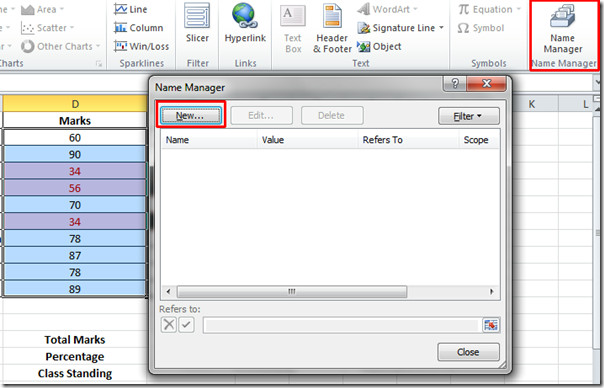
새 대화 상자가 나타나면 이름을 지정하라는 메시지가 표시됩니다. 범위 이름 범위 (여기서 특정 워크 시트를 선택할 수도 있음) 코멘트 이 이름을 선택하는 이유에 대한 다른 사람들의 이해를 돕기 위해. 아래 스크린 샷에서 이름은 점수 데이터 시트의 선택된 부분을 나타냅니다. 딸깍 하는 소리 승인 계속하다
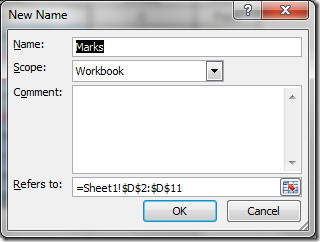
그것은 당신을 다시 가져올 것이다 이름 관리자 대화 상자에서 여기에서 새 이름 범위를 만들고 기존 이름을 편집하고 각 버튼을 클릭하여 특정 이름 범위를 삭제할 수 있습니다. 점수 에 추가 이름 관리자 스크린 샷과 같이. 돌아가려면 닫기를 클릭하십시오.
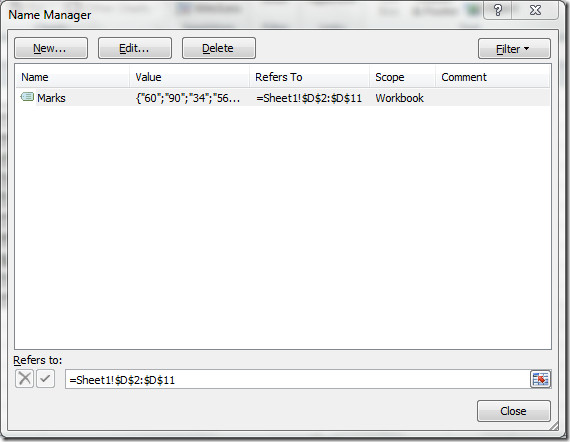
이제 인접한 셀에 간단한 수식을 작성하십시오. 총점. 우리는 쓸 것이다 점수 추가 할 셀을 지정하는 대신 Enter 키를 눌러 결과를 봅니다.

원하는 결과, 즉 학생들이 얻은 점수의 합계가 표시됩니다.

위에서 언급 한 것과 동일한 프로세스를 수행하여 총점 과 백분율.
T_Mark를 지정합니다 총점 및 비율 백분율 아래 스크린 샷과 같이 셀.
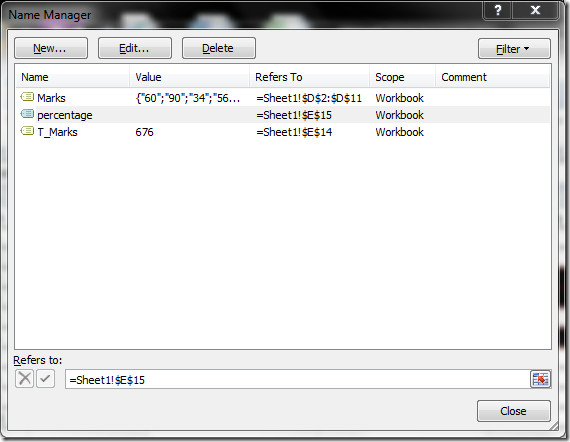
이름 범위를 지정하여 백분율을 평가하는 간단한 공식을 작성합니다. T_Marks.
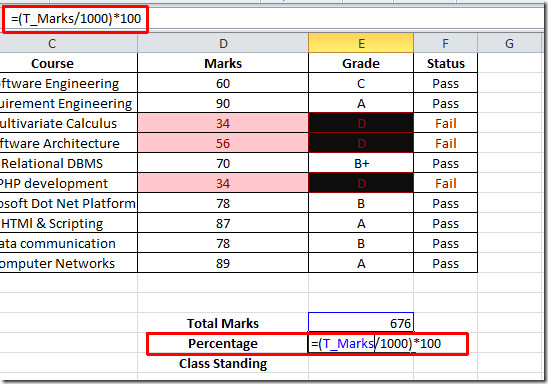
에 대한 클래스 스탠딩 우리는 백분율이 70보다 크면 클래스 순위는 에이 그렇지 않으면 카테고리 비.
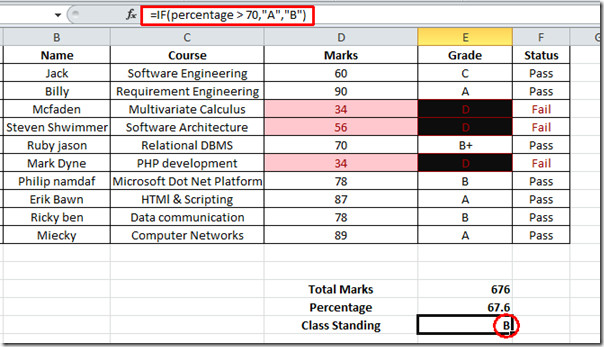













코멘트